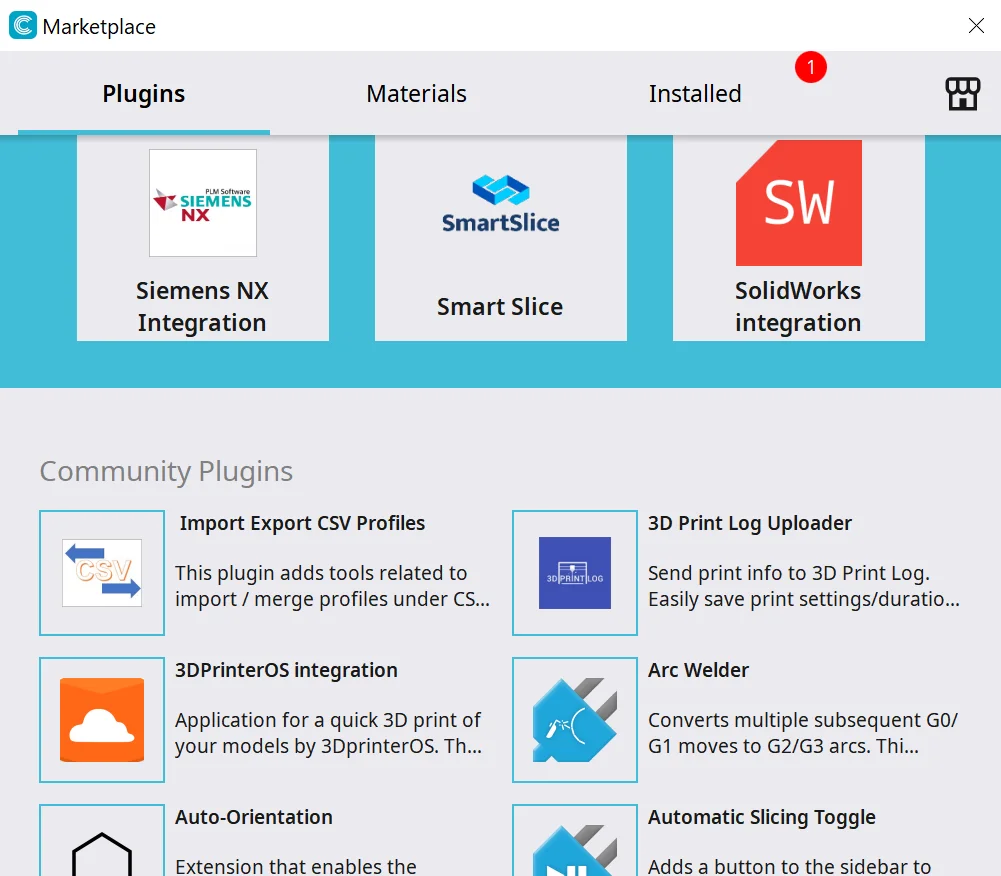- RIESIG drucken mit dem JUPITER SE – Ein Review - Mai 13, 2024
- Lohnt sich eine Wash & Cure Station? Creality UW-03 Review - April 29, 2024
- Z Seam (Z Naht) Vermeiden & Verstecken | Cura & PrusaSlicer - April 20, 2024
Achtung: Links mit * sind Affiliate-Links. Ich verdiene etwas an qualifizierten Einkäufen, wenn du dich entscheidest, über diese Links einen Kauf zu tätigen – ohne zusätzliche Kosten für dich!
Der Creality Slicer basiert auf Cura. Die Benutzeroberfläche, Features und Standardprofile ähneln sich sehr und sind teilweise identisch. Der Creality Slicer ist ein guter Einstieg, auf Dauer lohnt sich Cura jedoch mehr, da er eine größere Auswahl an Standardprofilen und aktuellere Updates bietet.
Wo genau die Unterschiede zwischen diesen beiden Slicern liegen und welche Features sie haben erfährst du in diesem detaillierten Vergleich zwischen Cura und dem Creality Slicer.
Table of Contents:
- 1 Cura > Creality Slicer vs. Cura
- 2 Creality Slicer > Creality Slicer vs. Cura
- 3 Kompatible 3D Drucker > Creality Slicer vs. Cura
- 4 Benutzeroberfläche > Creality Slicer vs. Cura
- 5 Features & Druckeinstellungen > Creality Slicer vs. Cura
- 5.1 Standardprofile für 3D Drucker und Filamente
- 5.2 Preview Funktion
- 5.3 Prognose für Dauer und Filament Verbrauch
- 5.4 Marketplace
- 5.5 Sichtbarkeit von Einstellungen
- 5.6 Qualität
- 5.7 Wände
- 5.8 Infill
- 5.9 Material
- 5.10 Geschwindigkeit
- 5.11 Bewegung
- 5.12 Kühlung
- 5.13 Stützstrukturen
- 5.14 Druckbett Haftung
- 5.15 Dual Extrusion
- 5.16 Mesh Fixes
- 5.17 Spezialfunktionen
- 5.18 Experimentell
- 6 Fazit > Creality Slicer vs. Cura
Cura
> Creality Slicer vs. Cura
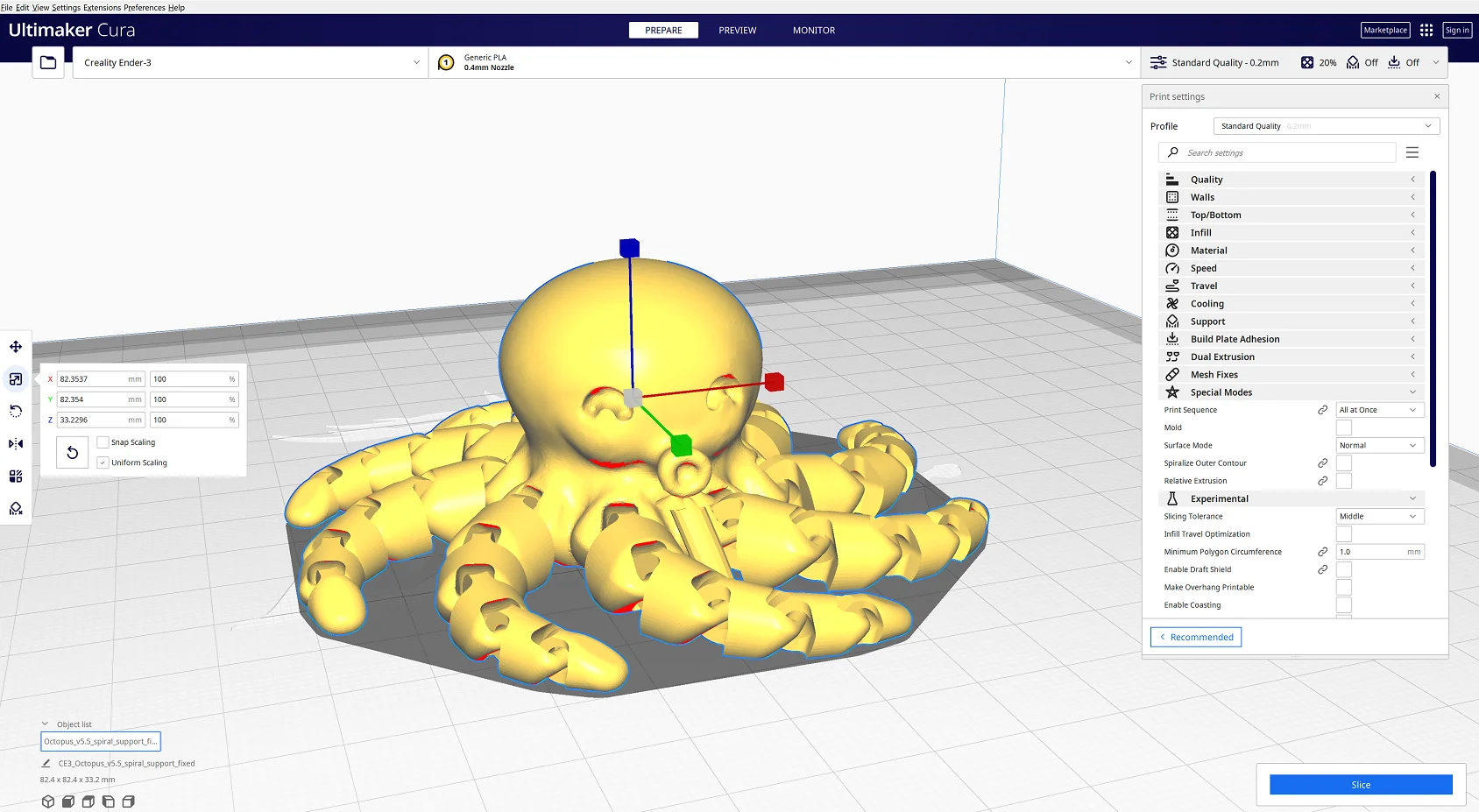
Cura ist einer der beliebtesten Slicer überhaupt. Er ist gratis downloadbar, bietet einen einfachen Einstieg für Anfänger und viele Optionen für Experten. Die Mischung aus einfacher Bedienung, der Kompatibilität mit den meisten 3D Druckern und den vielen Optionen um 3D Drucke zu optimieren, macht diesen Slicer extrem erfolgreich.
Du kannst Cura mit 3MF, OBJ und STL Dateien füttern, dir eine Simulation des Drucks anschauen und eine Abschätzung für die Dauer des Drucks und den Materialverbrauch bekommen.
Dadurch, dass man verschiedene Einstellungen in Cura einblenden oder ausblenden kann, verwandelt sich der Slicer in wenigen Klicks von einer Anfänger Software zu einem Tool für erfahrene Nutzer. Durch Features wie den Drahtmodus, Tree Supports oder den beliebten Vasenmodus hebt sich Cura oft von anderen Slicern ab und glänzt dabei mit einer einfachen Bedienung und hervorragenden Ergebnissen.
Die optimalen Einstellungen für deinen 3D Drucker zu finden ist mit Cura nicht schwer. Es gibt für die meisten erhältlichen 3D Drucker Standardprofile die einen guten Startpunkt für weitere Optimierungen liefern. Viele Einstellungen sind auch miteinander verknüpft, sodass eine Änderung auch davon abhängige Einstellungen automatisch ändert und dieses anzeigt. Wenn du zum Beispiel die Linienbreite änderst, passen sich sofort die Einstellungen der Linienbreiten des Infills und des Skirts an.
Cura hat aber nicht nur Standardprofile für andere 3D Drucker, es können auch Plugins von anderen Firmen oder Usern über den Marketplace integriert werden. So kannst du zum Beispiel über ein Plugin Kalibrierobjekte für Temperatur, Retraction oder die Druckbett Nivellierung einfügen oder Cura kompatibel zu Drittprogrammen wie SolidWorks, Blender oder Catia machen.
Ich selber verwende hauptsächlich Cura für all meine FDM 3D Drucker.
- Preis: Gratis
- Download: Ultimaker
- Geeignet für: Anfänger bis erfahrene Benutzer
- Betriebssystem: Windows, iOS, Linux
PRO:
- Sehr beliebt, große Community
- Regelmäßige Updates
- Einfache Bedienung
- Sehr viele Optionen
- Unterstützt Plugins
- Gratis
- Unterstützt alle gängigen 3D Drucker
CON:
- Nicht auf USB-Sticks von Creality 3D Druckern enthalten – extra Download erforderlich
Creality Slicer
> Creality Slicer vs. Cura
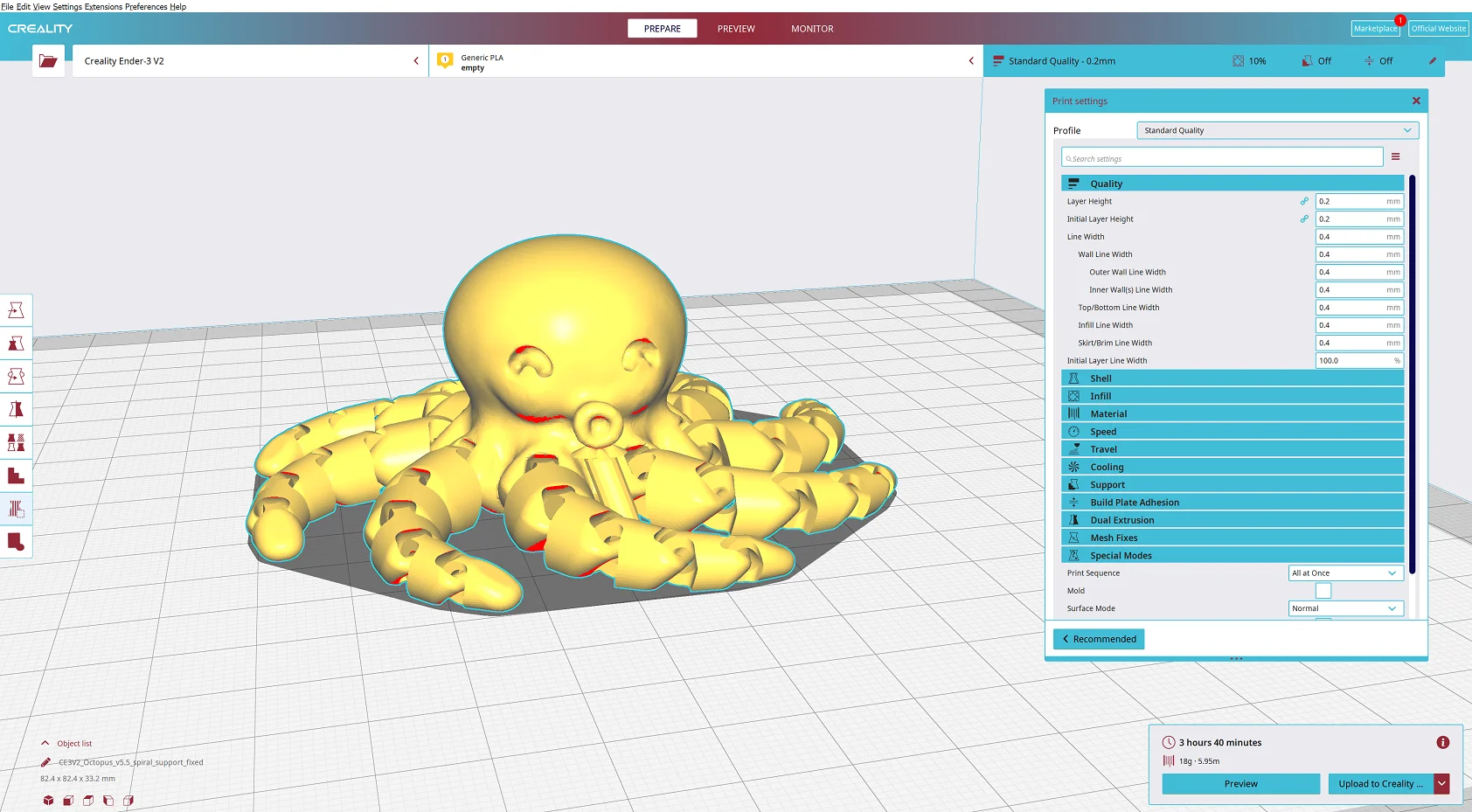
Der Creality Slicer basiert auf Cura und ist auf den ersten Blick dazu identisch (bis auf ein paar Details im Design wie Farben). Er ist auf die 3D Drucker von Creality spezialisiert und bietet manchmal sogar bessere Standardprofile für diese als Cura.
Der Creality Slicer wird auf den USB Sticks von Creality 3D Druckern mitgeliefert und bietet einen schnellen Einstieg für Anfänger. Da er auf Cura basiert, kann er nie so aktuell sein und hängt mit seinen Updates immer etwas hinter Cura hinterher. Besonders die Versionen auf den USB-Sticks können manchmal ziemlich veraltet sein, je nachdem wie lange der 3D Drucker im Lager lag. Durch die Update Funktion ist dies aber nicht weiter ein Problem.
Im Moment ist der Creality Slicer nur mit Windows kompatibel und bietet keine Profile für 3D Drucker die nicht von Creality oder Ultimaker hergestellt wurden. Wenn du damit also einen anderen 3D Drucker bedienen möchtest, wirst du einen komplett blankes Profil erstellen müssen. Hier ist Cura klar im Vorteil, da hier so gut wie alle gängigen 3D Drucker unterstützt werden.
Genauso wie Cura auch, besitzt der Creality Slicer einen Marketplace mit denen Plugins für diverse Anwendungen und Drittanbieter Softwares installiert werden können. Auch können im Creality Slicer verschiedene Einstellungen ein- und ausgeblendet werden um die Bedienung entweder übersichtlicher zu machen oder den Zugriff auf fortgeschrittenere Optionen zu erlauben.
Aber auch wenn du schon etwas Erfahrung mit Cura hast und diesen Slicer testen möchtest, wirst du dich schnell zurechtfinden, da die Benutzeroberflächen sehr ähnlich sind bzw. fast identisch sind.
- Preis: Gratis
- Download: Creality
- Geeignet für: Anfänger und fortgeschrittene Benutzer
- Betriebssystem: Windows
PRO:
- Basiert auf Cura
- Einfache Bedienung
- Viele Optionen
- Unterstützt Plugins
- Gratis
- Spezialisiert auf Creality 3D Drucker
- Im Lieferumfang von Creality 3D Druckern enthalten
CON:
- Standardprofile nur für Creality und Ultimaker 3D Drucker
- Nur für Windows
Kompatible 3D Drucker
> Creality Slicer vs. Cura

Cura wurde von Ultimaker entwickelt und hatte am Anfang auch nur für die 3D Drucker von Ultimaker Standardprofile. Mittlerweile gibt es aber für die meisten erhältlichen 3D Drucker gute Standardprofile in diesem Slicer. Besonders für Anfänger ist dies ein großer Pluspunkt, da man so kein Profil von Null an aufbauen muss.
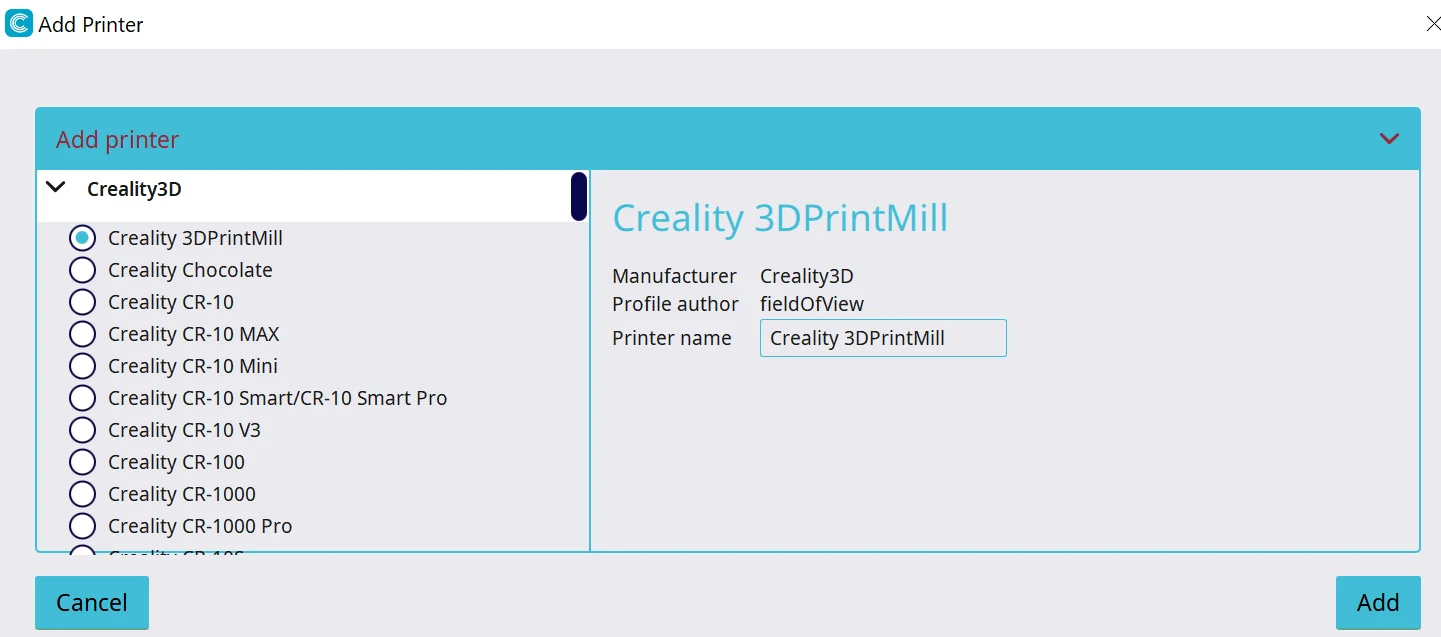
Der Creality Slicer ist nur mit Creality und Ultimaker 3D Druckern kompatibel. Im Prinzip ist er auch mit allen anderen 3D Druckern kompatibel, jedoch musst du dafür ein blankes Profil von Grund auf erstellen mit Druckkopf Einstellungen, Druckbett Größe, G-Code und Extruder Einstellungen.
Dafür sind die Standardprofile des Creality Slicer sehr gut auf die Creality 3D Drucker abgestimmt. Oft sind die Profile besser als die von Cura. Wenn du also lieber Cura verwendest, könnte es sich trotzdem lohnen einmal in den Creality Slicer zu schauen und die Einstellungen in Cura übernehmen, sie testen und vergleichen.
Benutzeroberfläche
> Creality Slicer vs. Cura
Der einzige große Unterschied der Benutzeroberflächen von Cura und dem Creality Slicer besteht in den Designfarben – zumindest auf den ersten Blick. Aber auch auf den zweiten Blick sind sie sich extrem ähnlich.
Die einzelnen Funktionen befinden sich an den gleichen Stellen auf der Benutzeroberfläche. Zum Beispiel befinden sich die Objekt-manipulations-Werkzeuge auf der linken Seite des Bildschirms, die Informationen zum Drucker, dem Filament und den Einstellungen oben am Bildschirmrand und die einzelnen Druckeinstellungen lassen sich rechts im Menü vornehmen. Außerdem ist die Menüleiste identisch und der Marketplace sitzt auch an der gleichen Stelle rechts oben.
Die größten Unterschiede zwischen Cura und dem Creality Slicer bestehen in etwaigen Update Diskrepanzen. Der Creality Slicer basiert auf Cura und wird mit neuen Cura Updates nachgepflegt. Da dies nicht instantan ist, hinkt der Creality Slicer immer etwas hinter Cura her und könnte sich in der Benutzeroberfläche daher je nach Update Umfang von Cura unterscheiden.
Features & Druckeinstellungen
> Creality Slicer vs. Cura
Die Features von Cura und dem Creality Slicer ähneln sich sehr. In den meisten Fällen sind sie sogar identisch, da der Creality Slicer of Cura basiert. Welche Features beide Slicer bieten, erfährst du in den folgenden Zeilen.
Standardprofile für 3D Drucker und Filamente
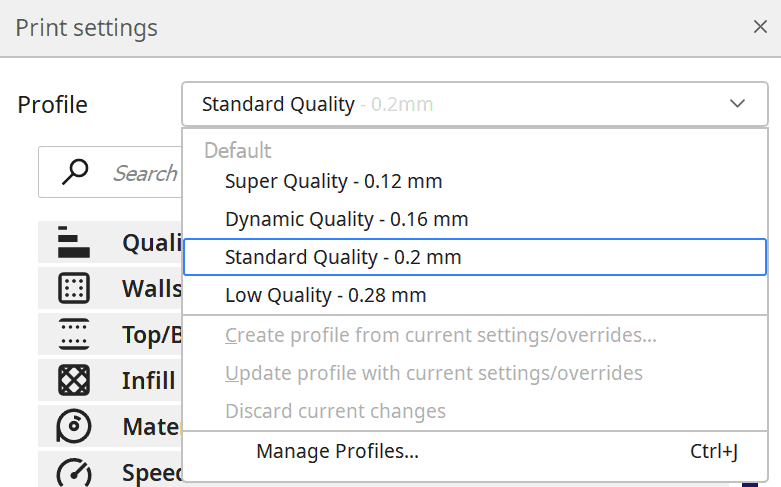
In Cura gibt es für alle gängigen 3D Drucker auf dem Markt Standardprofile. Meistens gibt es sogar mehrere Profile für einen 3D Drucker. Zum Beispiel hat Cura für den Ender 3 vier verschiedene Profile:
- Super Quality – 0,12 mm
- Dynamic Quality – 0,16 mm
- Standard Quality – 0,20 mm
- Low Quality – 0,28 mm
Diese Unterteilung der Qualitätsstufen bildet sich auf in die einzelnen Einstellungen ab und ist für die meisten 3D Drucker verfügbar.
Um beim Beispiel des Ender 3 zu bleiben, besitzt der Creality Slicer nur ein Standardprofil für diesen 3D Drucker. Es ist identisch mit dem Standard Quality Profil von Cura.
Preview Funktion

Beide Slicer besitzen die gleiche Preview Funktion mit der du dir das in einzelne Schichten geschnittene Objekt Layer für Layer anschauen kannst. Über zwei Schieberegler kannst du die einzelnen Schichten auswählen und den Druck simulieren.
Es gibt verschiedene Funktionen um die Ansicht zu individualisieren wie eine Anpassung der Farben oder eine X-Ray Funktion.
Prognose für Dauer und Filament Verbrauch
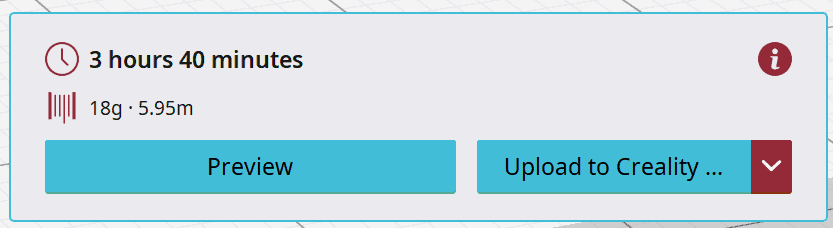
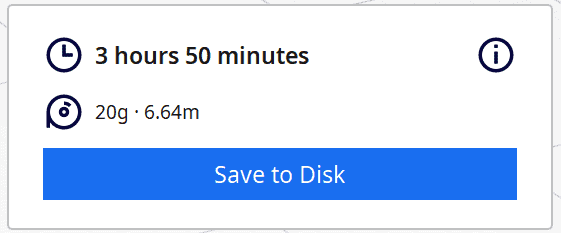
Nachdem du dein Objekte gesliced hast, geben dir beide Slicer eine Prognose für die geschätzte Druckdauer und den Filament Verbrauch an. Diese Daten basieren auf Druckeinstellungen wie der Linienbreite, der Schichtdicke, der Infill Dichte und der Druckgeschwindigkeit.
In einem Test habe ich das gleiche Objekt mit den gleichen Druckeinstellungen in beiden Slicern gesliced und bekam leicht unterschiedliche Prognosen. Der Creality Slicer gab mir eine kürzere Druckdauer und weniger Filament Verbrauch an als Cura. Die Abweichungen sind jedoch recht gering und beide Prognosen sind nur grobe Abschätzung – besonders die tatsächliche Druckdauer kann bei beiden Slicern stark abweichen.
Marketplace
Sowohl Cura als auch der Creality Slicer verfügen einen Marketplace über den du Plugins von Usern oder von Drittanbietern installieren kannst. Darüber lassen sich sinnvolle Erweiterungen für die Slicer integrieren oder sie kompatibel mit CAD-Programmen machen.
Sichtbarkeit von Einstellungen
Um die Programme sowohl für Anfänger als auch für Profis interessant zu machen, lassen sich einzelne Einstellungen ein- und ausblenden. Sowohl in Cura als auch im Creality Slicer funktioniert dies auf die gleiche Art und Weise. Standardmäßig sind nur die wichtigsten Einstellungen eingeblendet, um Anfängern nicht zu überwältigen und den Einstieg zu erleichtern.
Qualität
In den Druckeinstellungen für die Qualität lassen sich in beiden Slicern die Schichtdicke und die Linienbreite einstellen. Diese beiden Parameter entscheiden wie fein die Oberfläche des gedruckten Objekts wird. Je kleiner die Schichtdicke ist, desto glatter wird die Oberfläche. Die gewählten Einstellungen beeinflussen diverse davon abhängige Einstellungen, welche sich automatisch mit ändern.
Wände
Die Einstellungen für die Wände des 3D Modells sind auch sehr entscheidend für die endgültige Qualität. Aber auch die Stabilität wird von diesen Einstellungen beeinflusst. Je mehr Linien die Wand hat und je dicker die einzelnen Linien sind, desto stabiler wird das Ergebnis.
Infill
Für die Stabilität des gedruckten Modells ist neben dem verwendeten Filament hauptsächlich das Muster und die Dichte des Infills verantwortlich. Je dichter der Infill ist, desto stabiler wird das Objekt. 100% Infill bedeutet, dass das Objekt solide ist.
Sowohl Cura als auch der Creality Slicer besitzen viele Muster für den Infill und verfügen über viele Einstellungen um den Infill individuell anzupassen. Die Einstellungen sind je nach Update identisch.
Material
In den Materialeinstellungen befinden sich die Drucktemperatur, die Druckbett Temperatur und die Flussrate. Sie sind für jedes Material unterschiedlich und müssen dementsprechend individuell angepasst werden.
Dank des integrierten Marketplace in beiden Slicern, kannst du dir Kalibrierobjekte wie den Temperaturturm oder den Extruder-Kalibrierwürfel erstellen lassen. Damit kannst du die perfekten Einstellungen für dein Filament finden.
Geschwindigkeit
Die Einstellungen für die Geschwindigkeit betreffen neben der Standard-Druckgeschwindigkeit auch die Bewegungsgeschwindigkeit und die Druckgeschwindigkeiten für verschiedene Teile des Objekts wie den ersten Schichten oder den Wänden.
Bewegung
Unter den Einstellungen für die Bewegung befindet sich eine der wichtigsten Einstellungen für 3D Drucker überhaupt: die Retraction bzw. der Einzug. Mit den richtigen Retraction Einstellungen verhinderst du Stringing und unschöne Kleckse. Außerdem findest du hier speziellere Funktionen wie Combing und Z-Hop.
Kühlung
Jeder 3D Drucker besitzt Lüfter für die Nozzle und das Bauteil. Die Einstellungen dafür sind sehr wichtig um zum Beispiel Warping zu verhindern. Sowohl der Creality Slicer als auch Cura können die kühlrate für die ersten Schichten, die Lüftergeschwindigkeit und mehr einstellen.
Stützstrukturen
Der Creality Slicer und Cura können automatisch Stützstrukturen generieren. Genauso wie Cura auch, kann der Creality Slicer die begehrten Baum-Stützstrukturen bzw. Tree Supports generieren. Mit diesem speziellen Stützstrukturen sparst du dir viel Material und bekommst stabile Supports die sich leicht entfernen lassen.
Druckbett Haftung
Für eine bessere Druckbett Haftung kannst du in beiden Slicern zwischen Skirt, Brim und Raft wählen. Standardmäßig ist ein Skirt aktiviert um den Filament Fluss in Gang zu bringen bevor die ersten Schichten des Objekts gedruckt werden. In schwierigen Fällen kannst du ein Brim oder ein Raft aktivieren um die Druckbett Haftung stark zu erhöhen. Die einzelnen Hilfskonstruktionen lassen sich über die Einstellungen individuell anpassen.
Dual Extrusion
Über die Einstellungen für die duale Extrusion kannst du 3D Drucker die zwei Extruder besitzen steuern. Die meisten 3D Drucker von Creality besitzen zwar nur einen Extruder, trotzdem ist es schön diese Option Slicer zu haben falls man seinen 3D Drucker auf Dual Extrusion upgraden möchte.
Mesh Fixes
Die meisten anderen Slicer bieten eine Objekt Reparatur Funktion nur hinter einer Pro Version oder einem sonstigem Aufpreis an. Sowohl Cura als auch der Creality Slicer besitzen dieses Feature in ihrer normalen Version und können so defekte Dateien reparieren. Du kannst über die Einstellungen Löcher entfernen und andere Defekte der Oberfläche reparieren.
Spezialfunktionen
In den Spezialfunktionen der beiden Slicer verstecken sich ein paar nützliche Features die nur selten benötigt werden. Darunter ist auch die Funktion mehrere Objekte nicht gleichzeitig sondern hintereinander zu drucken (hier sind die Druckkopf Einstellungen wichtig) und die Form Funktion mit der du Negativformen von Objekten drucken und im Nachgang ausgießen kannst.
Experimentell
In den experimentellen Einstellungen befinden sich viele beliebte Funktionen. Dazu zählen der Vasenmodus, die Drahtstruktur, und Fuzzy Skin. Es gibt hier aber nicht nur spezielle Einstellungen die die Oberfläche deines Objekts verändern, es gibt auch Einstellungen die die Druck Performance verbessern können – wie zum Beispiel ein Windschutz (Draft Shield).
Fazit
> Creality Slicer vs. Cura
Wenn du einen Slicer für deinen Creality 3D Drucker benötigst, ist der Creality Slicer dafür sehr gut geeignet. Er bietet dir, je nach Update, die meisten Funktionen die Cura auch bietet. Manchmal sind die Standard Profile für die Creality 3D Drucker im Creality Slicer besser, manchmal gibt es aber auch mehr Auswahl in Cura.
Insgesamt ist Cura der bessere Slicer, da er für den Creality Slicer als Vorlage dient, immer aktueller ist und mehr Freiraum bietet.
Zum Einstieg ist der Creality Slicer jedoch eine sehr gute Wahl und der Umstieg auf Cura ist extrem einfach, da die Benutzeroberfläche und die Funktionen nahezu identisch sind.
Achtung: Diese Website ist Eigentum von Martin Lütkemeyer und wird von Martin Lütkemeyer betrieben. Martin Lütkemeyer ist Mitglied bei Partnerprogrammen von Amazon Services LLC und anderen. Dies sind Affiliate-Werbeprogramme, die es Webseiten ermöglicht, Werbeeinnahmen durch Werbung und Verlinkung mit Amazon.com und anderen zu erzielen. Die mit * markierten Links sind Affiliate-Links.